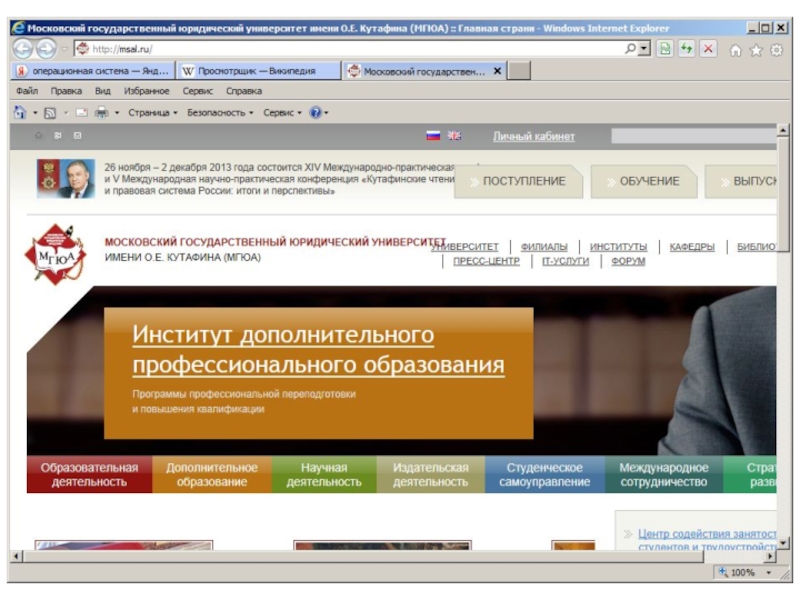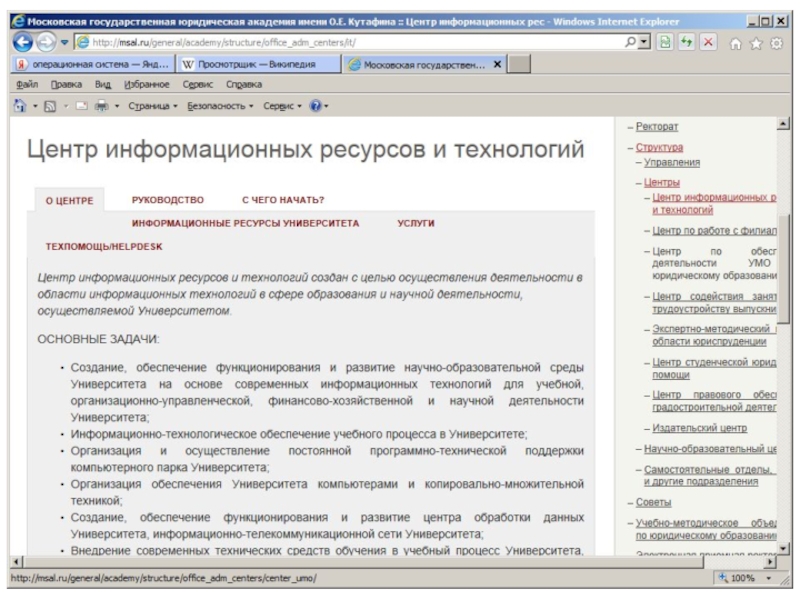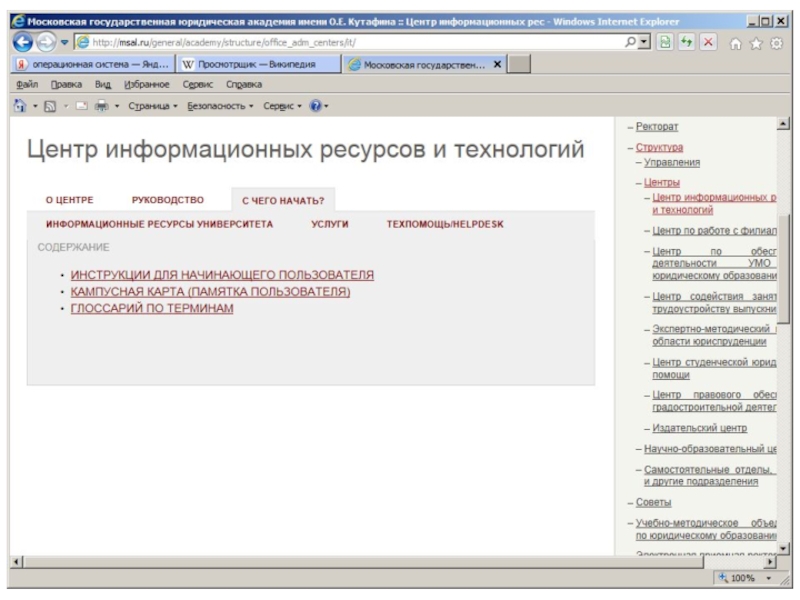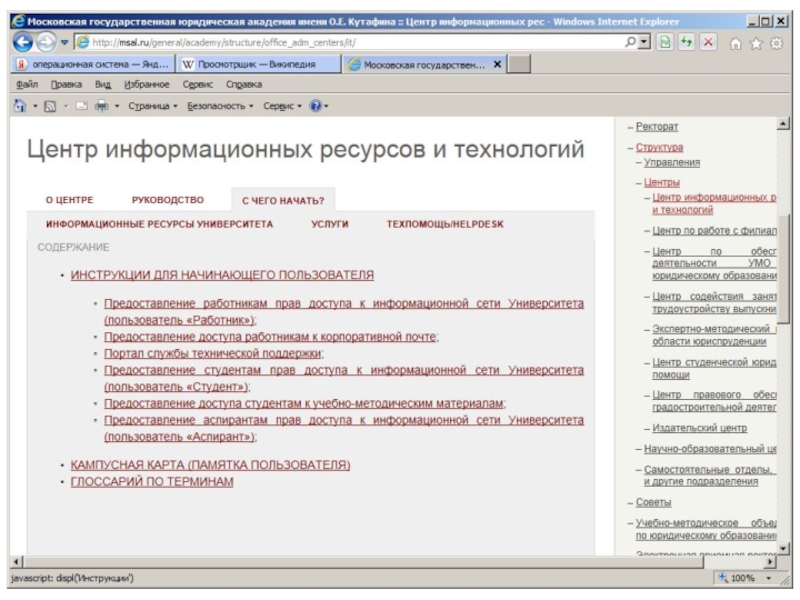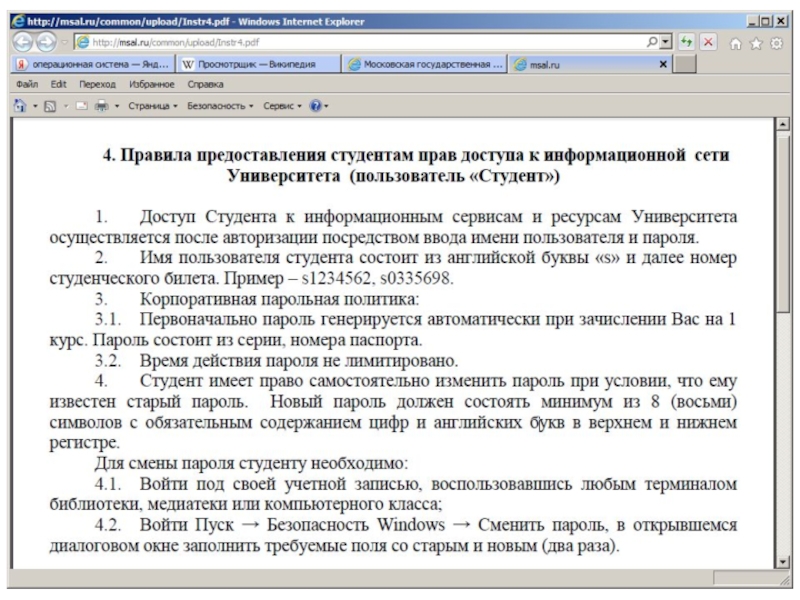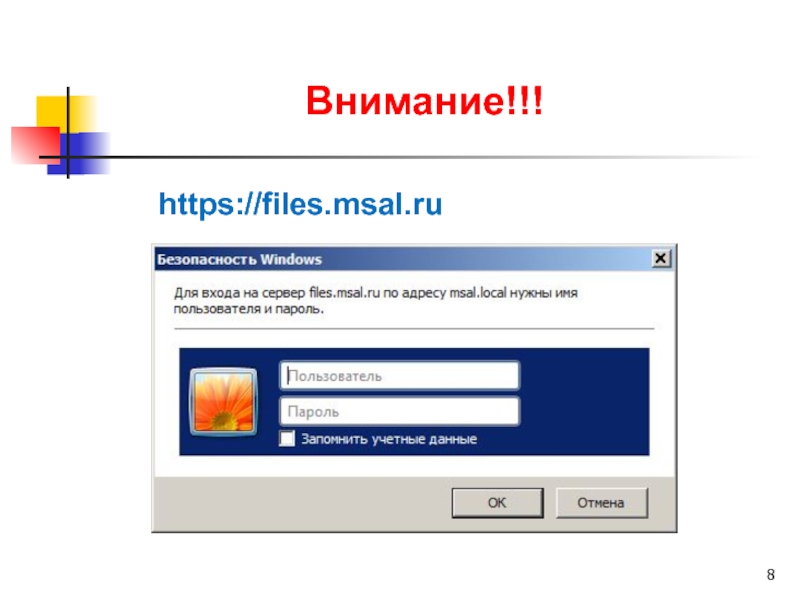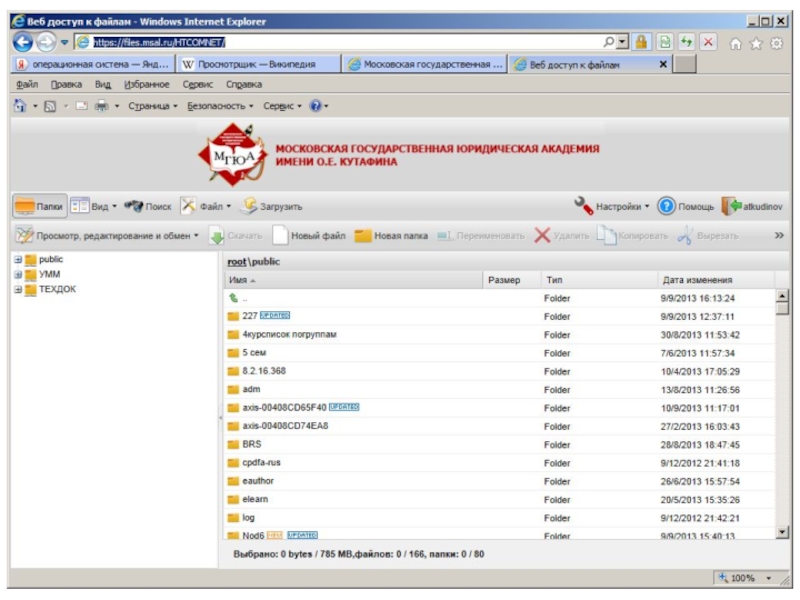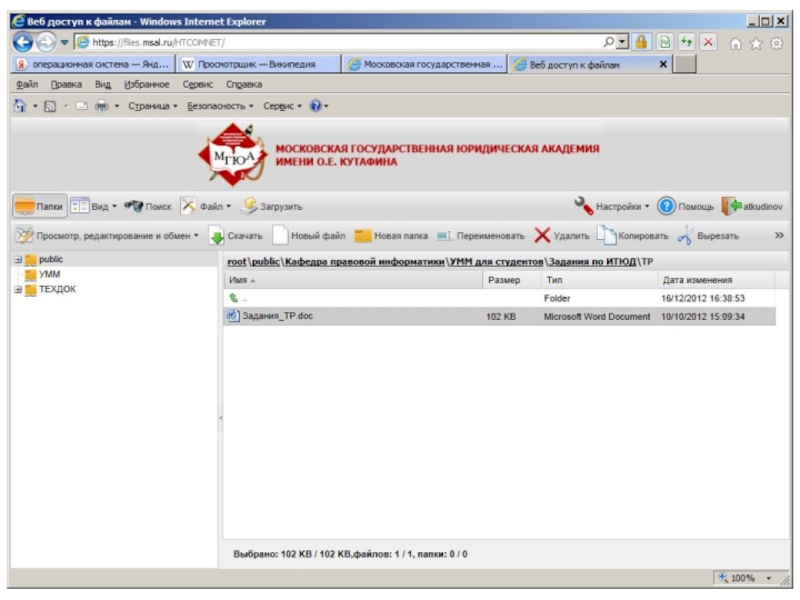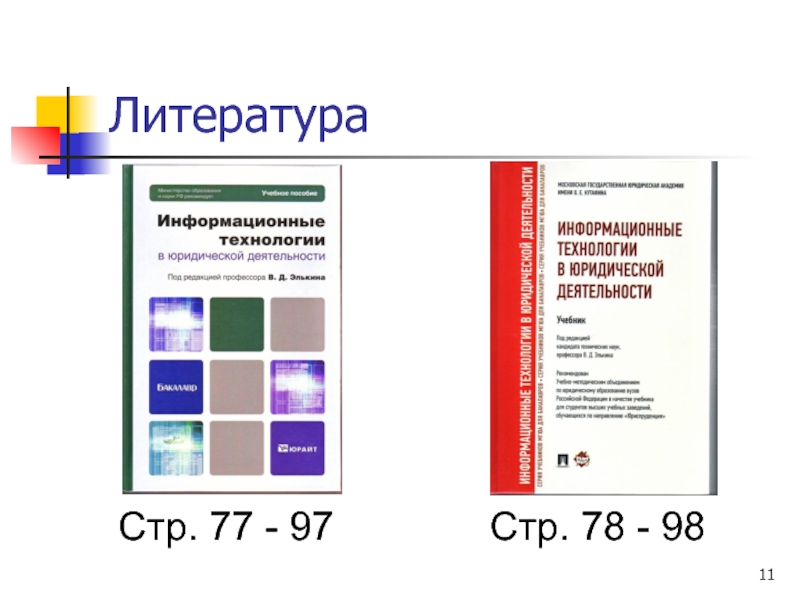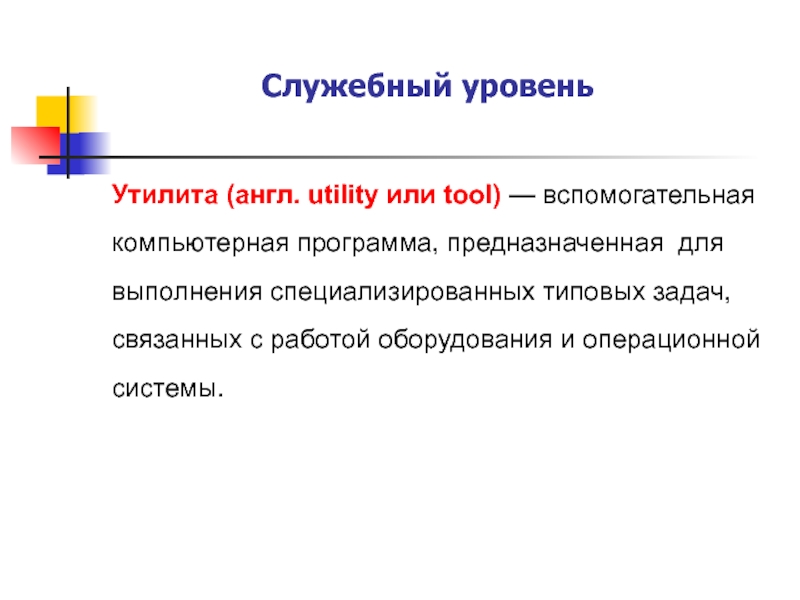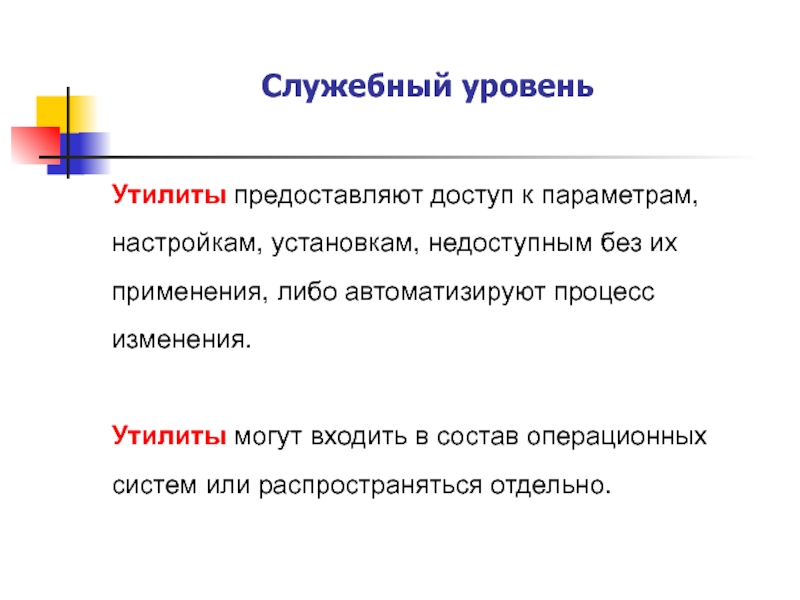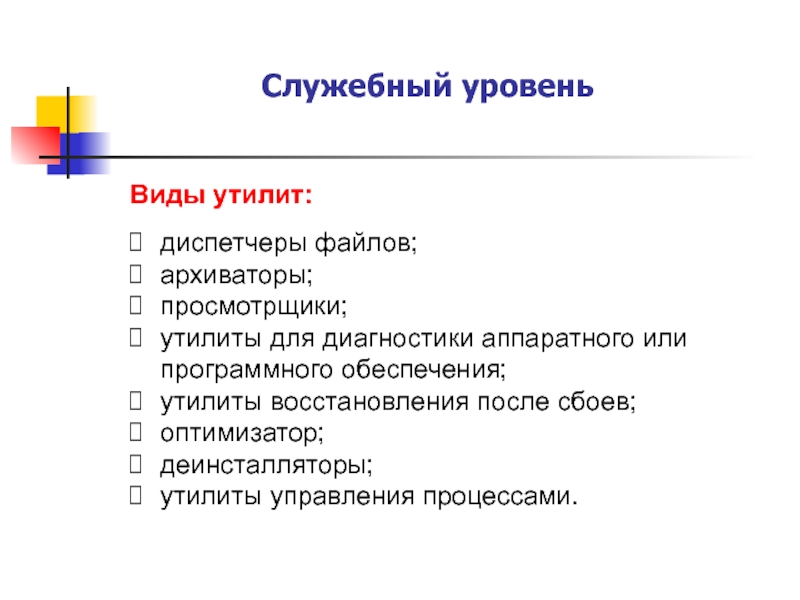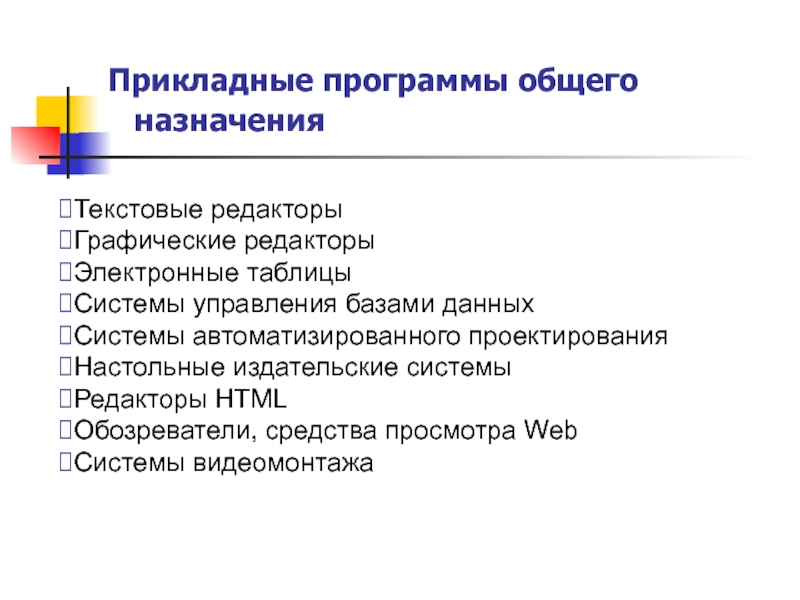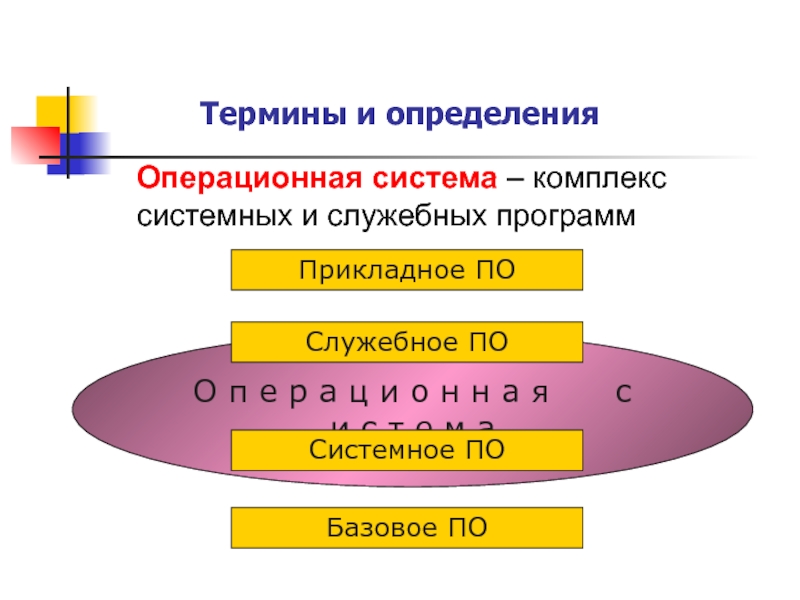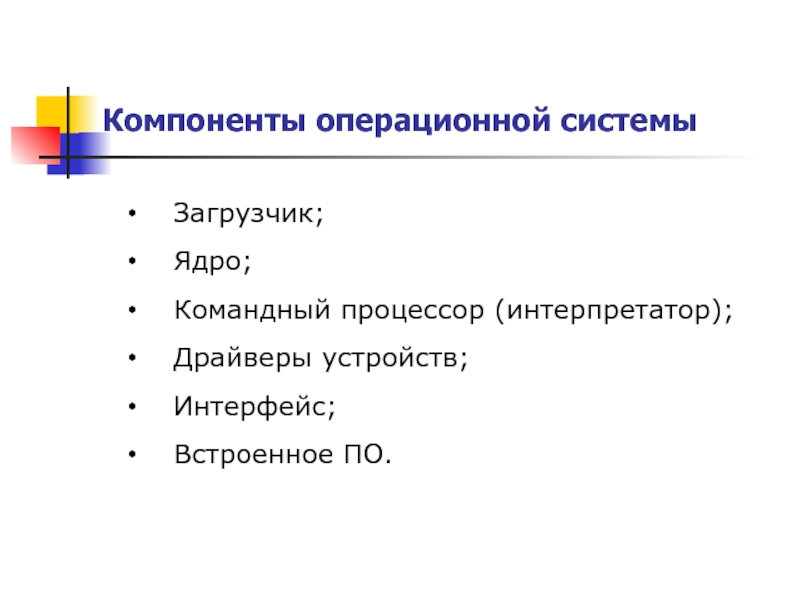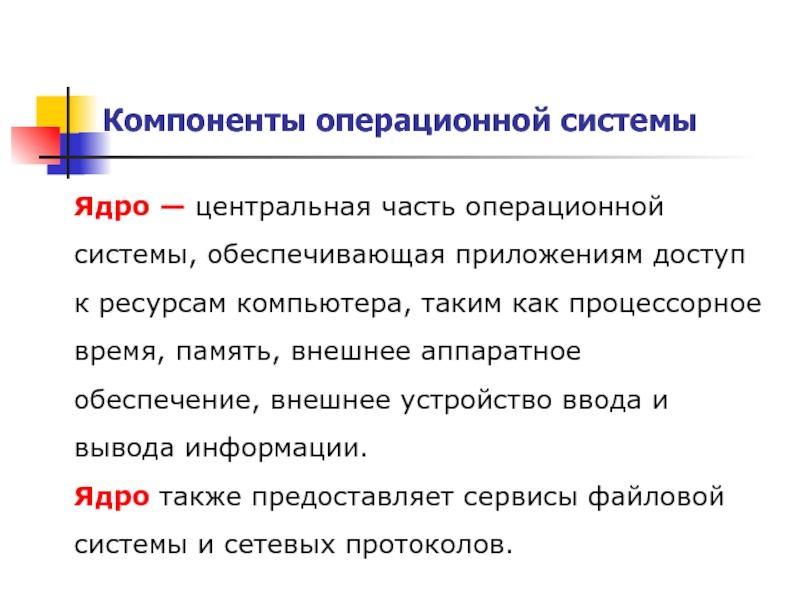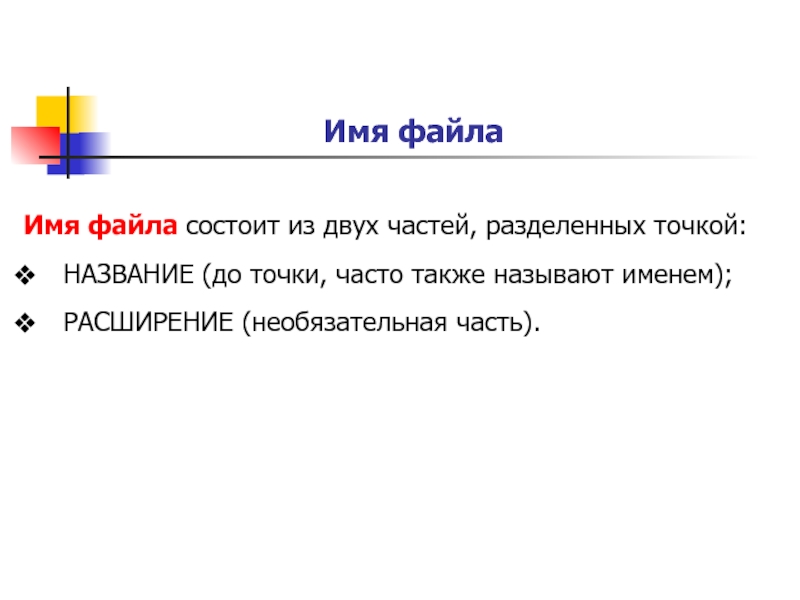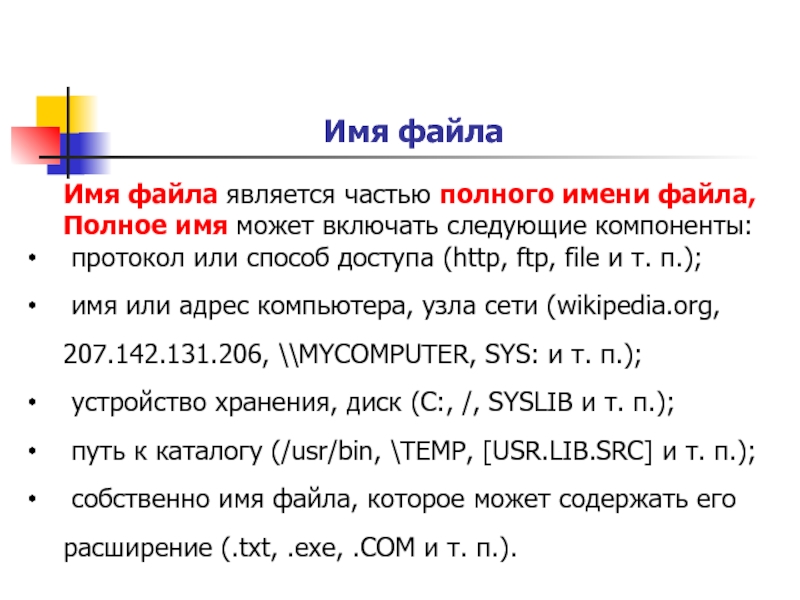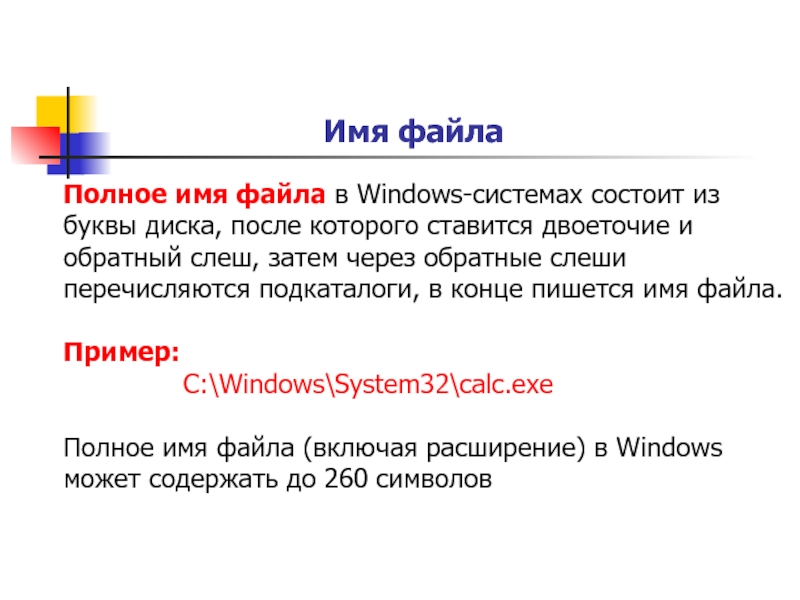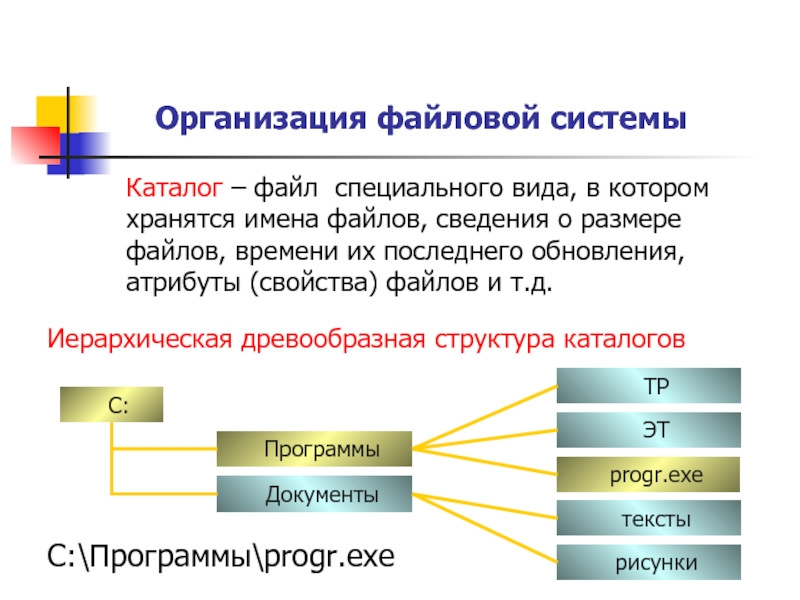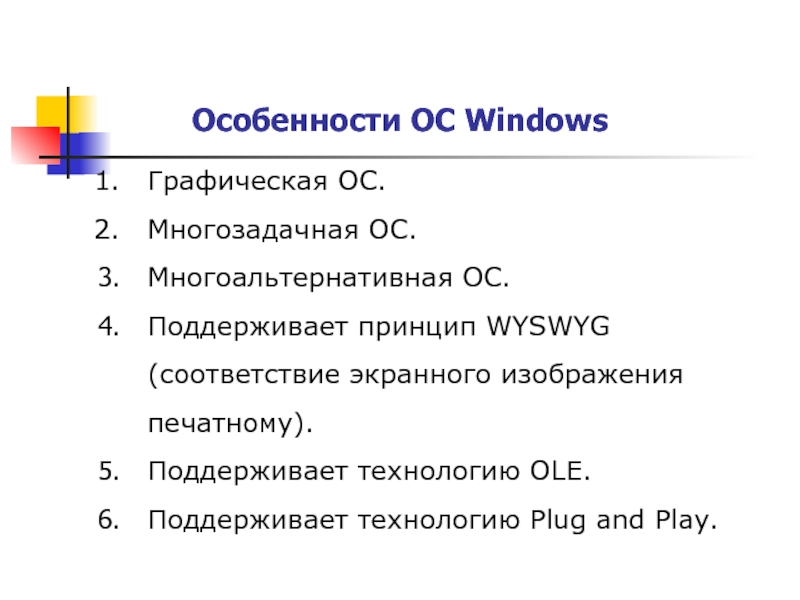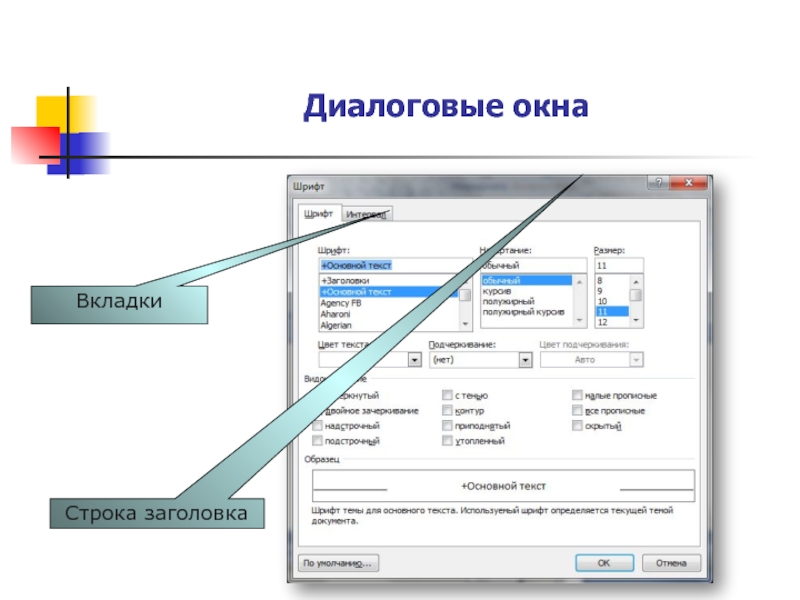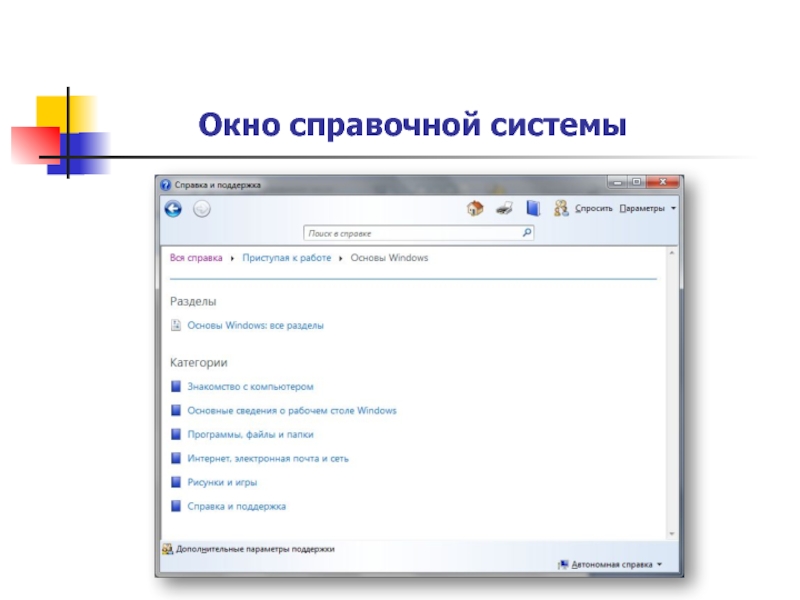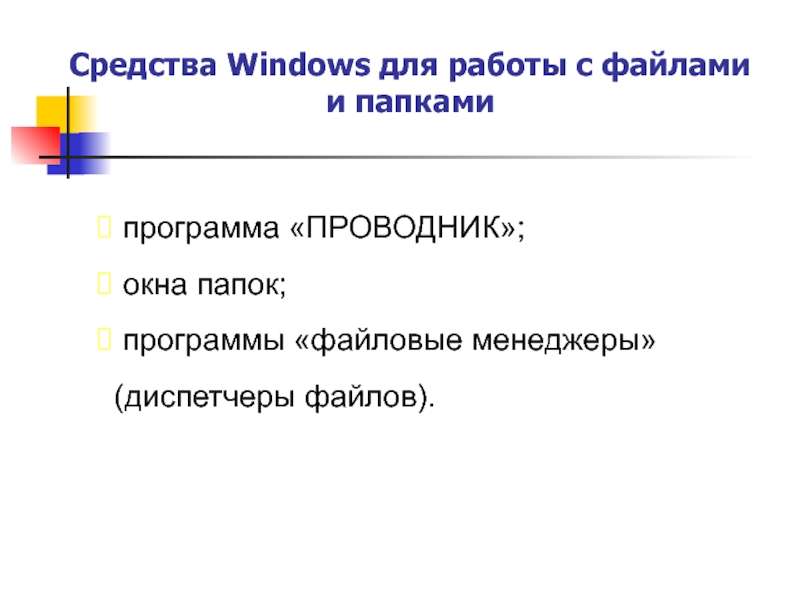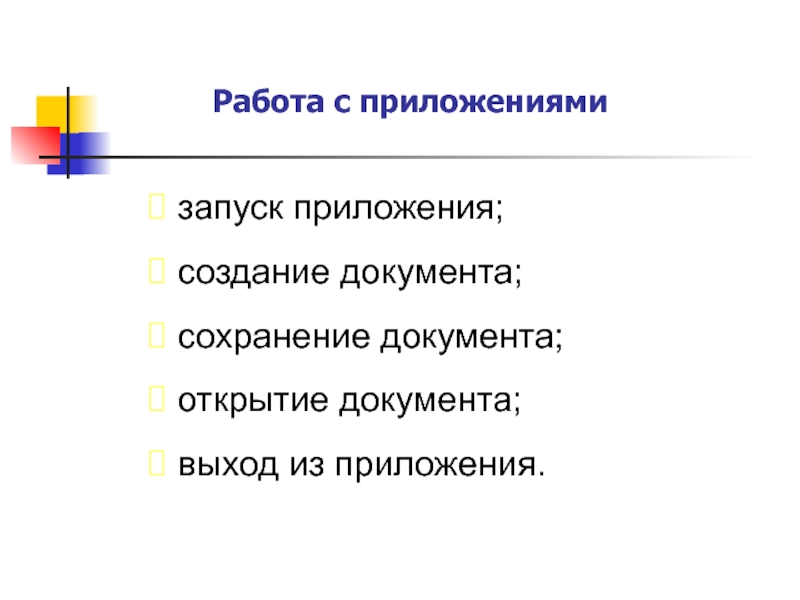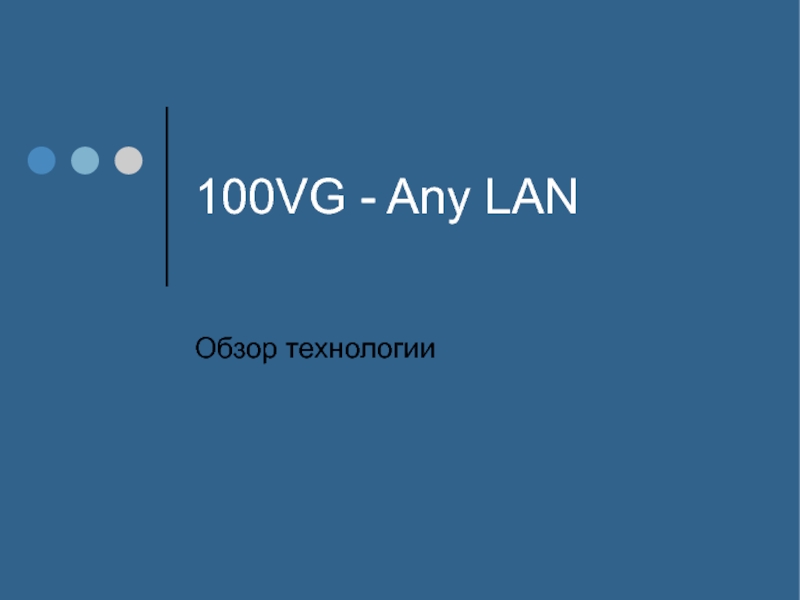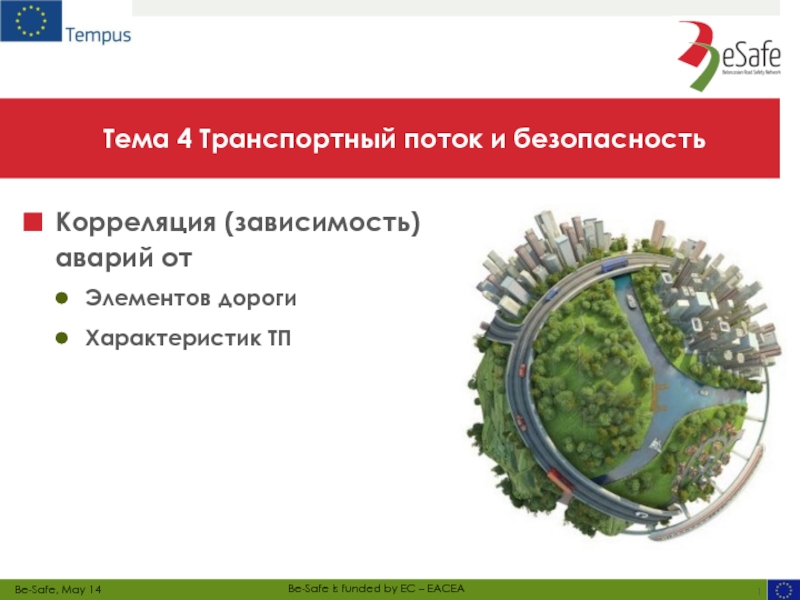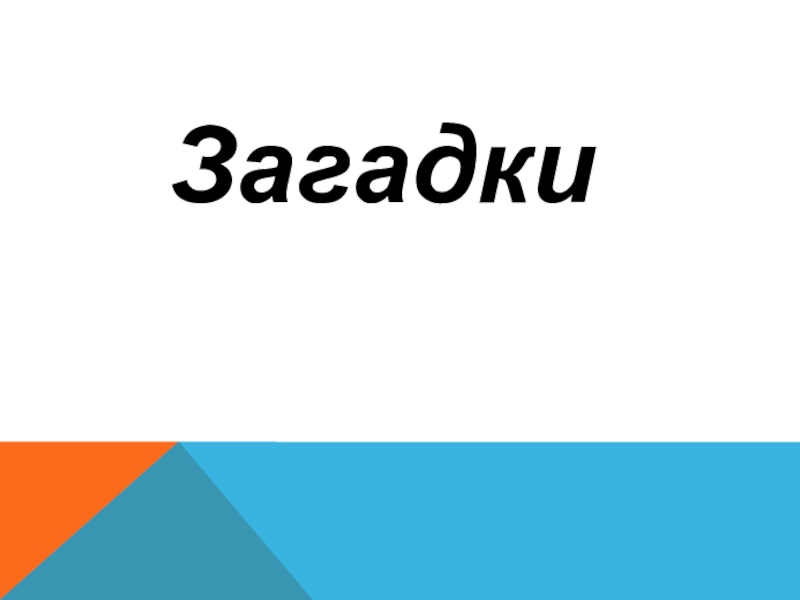Разделы презентаций
- Разное
- Английский язык
- Астрономия
- Алгебра
- Биология
- География
- Геометрия
- Детские презентации
- Информатика
- История
- Литература
- Математика
- Медицина
- Менеджмент
- Музыка
- МХК
- Немецкий язык
- ОБЖ
- Обществознание
- Окружающий мир
- Педагогика
- Русский язык
- Технология
- Физика
- Философия
- Химия
- Шаблоны, картинки для презентаций
- Экология
- Экономика
- Юриспруденция
Операционные системы: назначение и основные функциии
Содержание
- 1. Операционные системы: назначение и основные функциии
- 2. Слайд 2
- 3. Слайд 3
- 4. Слайд 4
- 5. Слайд 5
- 6. Слайд 6
- 7. В случае утери пароля или проблем с
- 8. https://files.msal.ruВнимание!!!
- 9. Слайд 9
- 10. Слайд 10
- 11. ЛитератураСтр. 77 - 97Стр. 78 - 98
- 12. Классификация программПрограмма — упорядоченная последовательность команд Уровни
- 13. Базовый уровень BIOS (англ. basic input/output system
- 14. Служебный уровень Утилита (англ. utility или tool)
- 15. Служебный уровень Утилиты предоставляют доступ к параметрам,
- 16. Служебный уровень Виды утилит:диспетчеры файлов;архиваторы;просмотрщики;утилиты для диагностики аппаратного или программного обеспечения;утилиты восстановления после сбоев;оптимизатор;деинсталляторы;утилиты управления процессами.
- 17. Прикладные программы общего назначенияТекстовые редакторы Графические редакторы
- 18. Термины и определенияОперационная система – комплекс системных и служебных программ
- 19. Свойства операционных системыСовременные операционные системы :используют файловые
- 20. Термины и определенияПриложение – программа, предназначенная для
- 21. Основные функция ОСАвтоматический запуск.2. Организация файловой системы.3.
- 22. Компоненты операционной системы Загрузчик; Ядро; Командный процессор (интерпретатор); Драйверы устройств; Интерфейс; Встроенное ПО.
- 23. Компоненты операционной системыЗагрузчик операционной системы — системное
- 24. Загрузчик операционной системыобеспечивает необходимые средства для диалога
- 25. Компоненты операционной системыЯдро — центральная часть операционной
- 26. Компоненты операционной системыКомандный процессор (Оболочка операционной
- 27. Компоненты операционной системыТипы интерфейса пользователя: текстовый пользовательский интерфейс (TUI);графический пользовательский интерфейс (GUI).
- 28. Интерфейс командной строкиОсновное устройство управления – клавиатураПример неграфической ОС – MS-DOS (1.0…6.2)
- 29. Графический интерфейсУстройства управления – клавиатура, мышь, сенсорный экран.Пример графической ОС – Windows.
- 30. Организация файловой системы Файл – это поименованная область
- 31. Имя файла Имя файла состоит из двух
- 32. Имя файла Расширение имени файла — последовательность
- 33. Имя файла Имя файла является частью полного имени
- 34. Имя файла Полное имя файла в Windows-системах состоит
- 35. Организация файловой системы Каталог – файл специального вида,
- 36. Организация файловой системыПринцип организации – табличный.Поверхность жесткого диска – трехмерная матрица.ПоверхностьДорожкаСекторПоверхностьПоверхностьЦилиндр
- 37. Обслуживание файловой системыСоздание файлов и присвоение им
- 38. Особенности ОС WindowsГрафическая ОС.Многозадачная ОС.Многоальтернативная ОС.Поддерживает принцип
- 39. Рабочий столграфическая среда, на которой отображаются объекты и элементы управления WindowsЗНАЧКИЯРЛЫКИПАНЕЛЬ ИНДИКАЦИИПАНЕЛЬ ЗАДАЧСПИСОК ПЕРЕХОДОВКНОПКА «ПУСК»
- 40. Объекты и элементы управления WindowsЗначок - графическое
- 41. Вид и структура окон ОС Windowsокна папок; диалоговые окна;окна справочной системы;рабочие окна приложений.
- 42. Окна папокСтрока менюПанель навигации Строка адресаСтрока состоянияРабочая область
- 43. Диалоговые окнаВкладкиСтрока заголовка
- 44. Окно справочной системы
- 45. Окно приложения
- 46. Окно приложения с окном документа
- 47. Окно приложения с окном документа
- 48. Работа с файлами и папками Операции с файловой
- 49. Средства Windows для работы с файлами и
- 50. Программа Проводник
- 51. Работа с приложениями запуск приложения; создание документа; сохранение документа; открытие документа; выход из приложения.
- 52. Скачать презентанцию
В случае утери пароля или проблем с доступом пользователь Студентобращается к своему инспектору для генерации нового пароля.Внимание!!!
Слайды и текст этой презентации
Слайд 7В случае утери пароля или проблем с доступом пользователь Студент
обращается
к своему инспектору для генерации нового пароля.
Слайд 12Классификация программ
Программа
— упорядоченная последовательность команд
Уровни ПО
Базовый уровень
Системный уровень
Служебный уровень
Прикладной уровень
Слайд 13Базовый уровень
BIOS (англ. basic input/output system —
«базовая система
ввода-вывода») — реализованная в виде микропрограмм часть базового программного обеспечения,
которая предназначается для предоставления операционной системе доступа к аппаратуре компьютера и подключенным к нему устройствам.Слайд 14Служебный уровень
Утилита (англ. utility или tool) — вспомогательная компьютерная
программа, предназначенная для выполнения специализированных типовых задач, связанных с работой
оборудования и операционной системы.Слайд 15Служебный уровень
Утилиты предоставляют доступ к параметрам, настройкам, установкам, недоступным
без их применения, либо автоматизируют процесс изменения.
Утилиты могут входить
в состав операционных систем или распространяться отдельно.Слайд 16Служебный уровень
Виды утилит:
диспетчеры файлов;
архиваторы;
просмотрщики;
утилиты для диагностики аппаратного или программного
обеспечения;
утилиты восстановления после сбоев;
оптимизатор;
деинсталляторы;
утилиты управления процессами.
Слайд 17 Прикладные программы общего назначения
Текстовые редакторы
Графические редакторы
Электронные таблицы
Системы
управления базами данных
Системы автоматизированного проектирования
Настольные издательские системы
Редакторы
HTML Обозреватели, средства просмотра Web
Системы видеомонтажа
Слайд 19Свойства операционных системы
Современные операционные системы :
используют файловые системы;
являются многопользовательскими
(с разделением полномочий),
являются многозадачными (с разделением времени).
Слайд 20Термины и определения
Приложение – программа, предназначенная для работы под управлением
данной операционной системы
Интерфейс – среда взаимодействия аппаратных средств, программ и
пользователя ПКСлайд 21Основные функция ОС
Автоматический запуск.
2. Организация файловой системы.
3. Обслуживание файловой системы.
4. Обеспечение:
интерфейса пользователя;
аппаратно-программного интерфейса;
программного интерфейса.
5. Управление установкой, исполнением и удалением
приложений.6. Обслуживание компьютера.
Слайд 22Компоненты операционной системы
Загрузчик;
Ядро;
Командный процессор (интерпретатор);
Драйверы устройств;
Интерфейс;
Встроенное ПО.
Слайд 23Компоненты операционной системы
Загрузчик операционной системы —
системное программное обеспечение, обеспечивающее
загрузку операционной системы непосредственно после включения компьютера.
Слайд 24Загрузчик операционной системы
обеспечивает необходимые средства для диалога с пользователем;
приводит аппаратуру
компьютера в состояние, необходимое для старта ядра операционной системы;
загружает ядро
операционной системы в ОЗУ;передаёт управление ядру операционной системы.
Слайд 25Компоненты операционной системы
Ядро — центральная часть операционной системы, обеспечивающая приложениям
доступ к ресурсам компьютера, таким как процессорное время, память, внешнее
аппаратное обеспечение, внешнее устройство ввода и вывода информации. Ядро также предоставляет сервисы файловой системы и сетевых протоколов.Слайд 26Компоненты операционной системы
Командный процессор
(Оболочка операционной системы)— интерпретатор команд операционной
системы, обеспечивающий интерфейс взаимодействия пользователя с функциями системы.
Слайд 27Компоненты операционной системы
Типы интерфейса пользователя:
текстовый пользовательский интерфейс (TUI);
графический пользовательский
интерфейс (GUI).
Слайд 28Интерфейс командной строки
Основное устройство управления – клавиатура
Пример неграфической ОС –
MS-DOS (1.0…6.2)
Слайд 29Графический интерфейс
Устройства управления – клавиатура, мышь, сенсорный экран.
Пример графической ОС
– Windows.
Слайд 30Организация файловой системы
Файл – это поименованная область на диске или
другом носителе информации.
В файлах могут храниться:
тексты программ;
документы;
готовые
к выполнению программы;любые другие данные.
Имя файла
Мой документ.docx
Расширение
Имя
Слайд 31Имя файла
Имя файла состоит из двух частей, разделенных точкой:
НАЗВАНИЕ
(до точки, часто также называют именем);
РАСШИРЕНИЕ (необязательная часть).
Слайд 32Имя файла
Расширение имени файла — последовательность символов, добавляемых к
имени файла и предназначенных для идентификации типа (формата) файла.
Расширение
отделяется от основной части имени файла последней точкой. Иногда могут использоваться несколько расширений, следующих друг за другом, например, «.tar.gz».Слайд 33Имя файла
Имя файла является частью полного имени файла, Полное имя
может включать следующие компоненты:
протокол или способ доступа (http, ftp,
file и т. п.);имя или адрес компьютера, узла сети (wikipedia.org, 207.142.131.206, \\MYCOMPUTER, SYS: и т. п.);
устройство хранения, диск (C:, /, SYSLIB и т. п.);
путь к каталогу (/usr/bin, \TEMP, [USR.LIB.SRC] и т. п.);
собственно имя файла, которое может содержать его расширение (.txt, .exe, .COM и т. п.).
Слайд 34Имя файла
Полное имя файла в Windows-системах состоит из буквы диска,
после которого ставится двоеточие и обратный слеш, затем через обратные
слеши перечисляются подкаталоги, в конце пишется имя файла.Пример:
C:\Windows\System32\calc.exe
Полное имя файла (включая расширение) в Windows может содержать до 260 символов
Слайд 35Организация файловой системы
Каталог – файл специального вида, в котором хранятся
имена файлов, сведения о размере файлов, времени их последнего обновления,
атрибуты (свойства) файлов и т.д. Иерархическая древообразная структура каталогов
С:
Программы
Документы
ТР
ЭТ
progr.exe
тексты
рисунки
С:\Программы\progr.exe
Слайд 36Организация файловой системы
Принцип организации – табличный.
Поверхность жесткого диска – трехмерная
матрица.
Поверхность
Дорожка
Сектор
Поверхность
Поверхность
Цилиндр
Слайд 37Обслуживание файловой системы
Создание файлов и присвоение им имен.
Создание каталогов (папок)
и присвоение им имен.
Переименование файлов и каталогов (папок).
Копирование и перемещение
файлов и каталогов. Удаление файлов и каталогов.
Навигация по файловой структуре с целью доступа к заданному файлу или каталогу.
Управление атрибутами файлов.
Слайд 38Особенности ОС Windows
Графическая ОС.
Многозадачная ОС.
Многоальтернативная ОС.
Поддерживает принцип WYSWYG (соответствие экранного
изображения печатному).
Поддерживает технологию OLE.
Поддерживает технологию Plug and Play.
Слайд 39Рабочий стол
графическая среда, на которой отображаются объекты и элементы управления
Windows
ЗНАЧКИ
ЯРЛЫКИ
ПАНЕЛЬ ИНДИКАЦИИ
ПАНЕЛЬ ЗАДАЧ
СПИСОК ПЕРЕХОДОВ
КНОПКА «ПУСК»
Слайд 40Объекты и элементы управления Windows
Значок - графическое представление объекта
Ярлык -
указатель на объект
Основные элементы управления:
Главное меню
Меню команд
Контекстное меню
Панель инструментов
«Горячие» клавиши
Сенсорный
экран
Слайд 41Вид и структура окон ОС Windows
окна папок;
диалоговые окна;
окна справочной
системы;
рабочие окна приложений.
Слайд 48Работа с файлами и папками
Операции с файловой структурой:
навигация по
файловой структуре;
запуск программ и открытие документов;
создание папок;
копирование
файлов и папок;перемещение файлов и папок;
удаление файлов и папок;
переименование файлов и папок;
создание ярлыков.